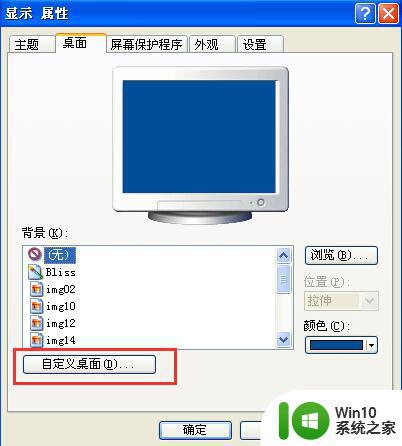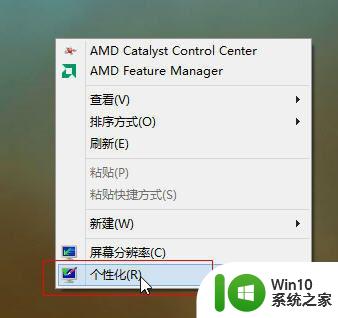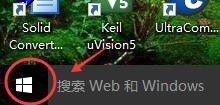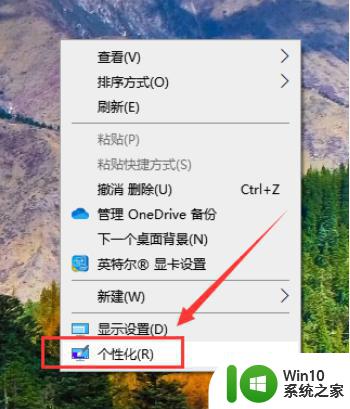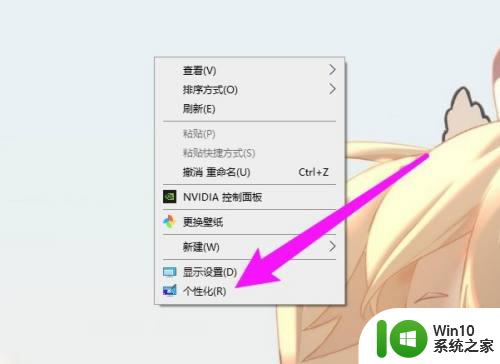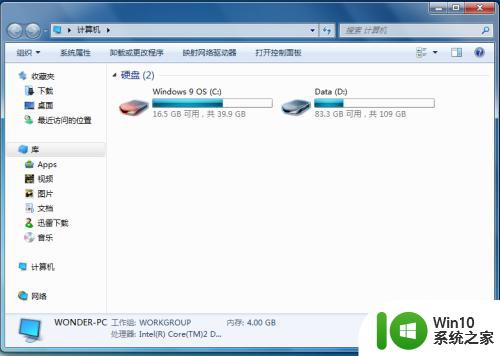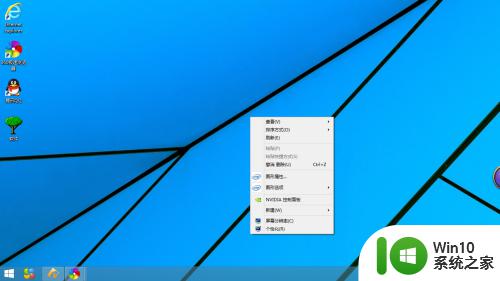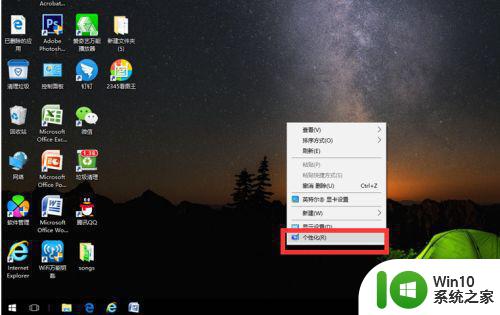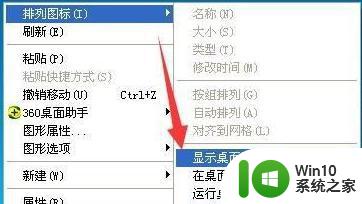电脑桌面不显示我的电脑如何解决 我的电脑图标消失怎么恢复
更新时间:2023-11-13 13:47:07作者:jiang
电脑桌面不显示我的电脑如何解决,当我们打开电脑时,通常会在桌面上看到许多常用的图标,其中最重要的之一就是“我的电脑”,有时我们可能会遇到这样的问题,即电脑桌面上不再显示“我的电脑”图标,这给我们的使用带来了一些不便。我们应该如何解决这个问题呢?本文将介绍一些简单而有效的方法,帮助您恢复“我的电脑”图标,让您的电脑使用更加顺畅。
具体解决方法如下:
1、桌面空白地方右击,选择个性化。
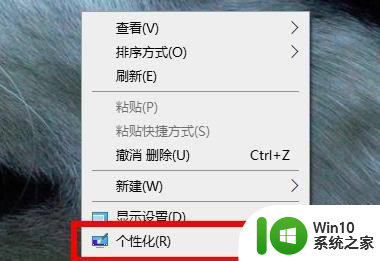 2、选择主题。
2、选择主题。
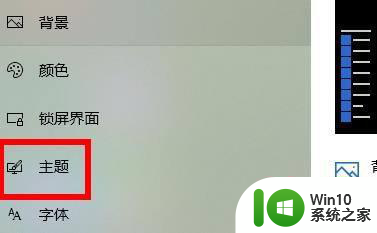 3、点击“桌面图标设置”。
3、点击“桌面图标设置”。
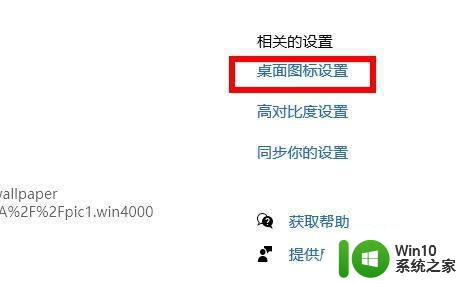 4、勾选“计算机”即可。
4、勾选“计算机”即可。
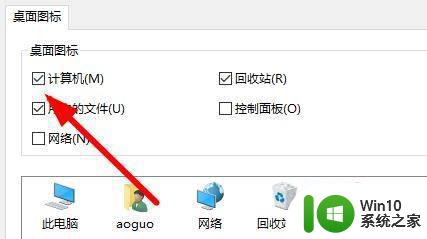
以上就是解决电脑桌面不显示\"我的电脑\"的方法,如果你遇到这个问题,可以尝试按照以上步骤解决,希望对大家有所帮助。